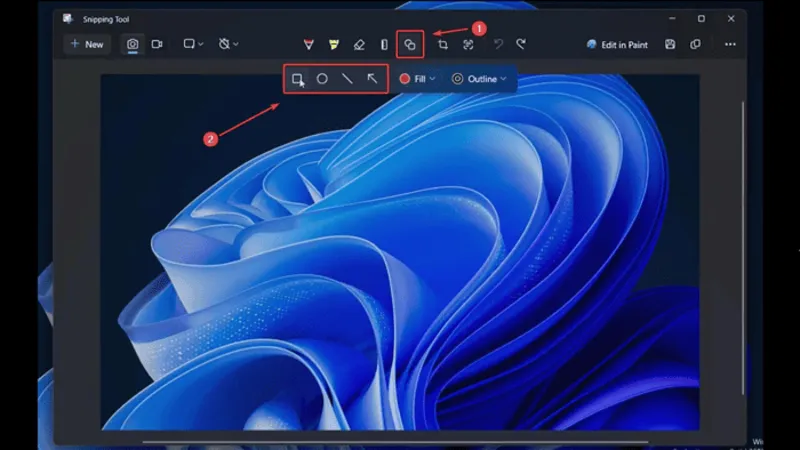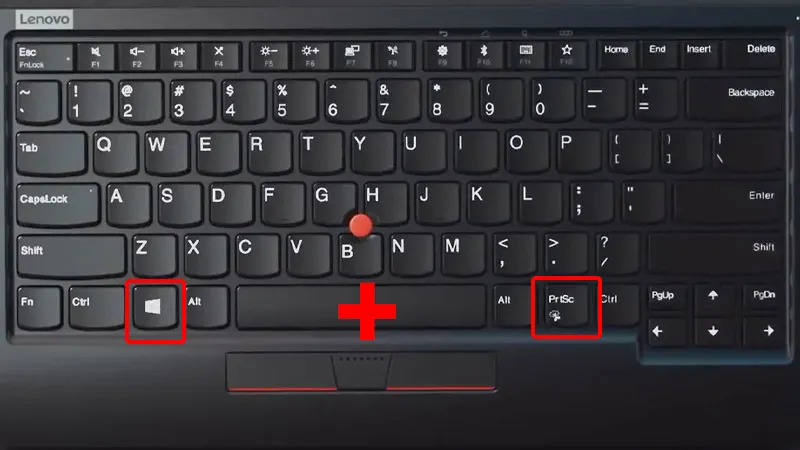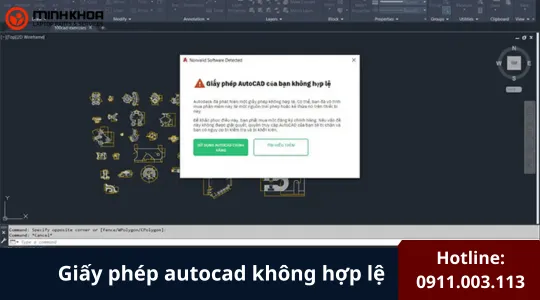Bật mí 5 cách chụp màn hình máy tính dành cho bạn
Chụp màn hình máy tính là một kỹ năng cơ bản và vô cùng hữu ích trong thời đại số. Tính năng này cho phép bạn ghi lại bất cứ nội dung nào đang hiển thị trên màn hình máy tính và lưu lại dưới dạng tệp hình ảnh. Việc nắm rõ cách chụp màn hình máy tính không chỉ giúp bạn lưu giữ thông tin quan trọng mà còn tiết kiệm đáng kể thời gian trong công việc và học tập. Hãy cùng Linh kiện Minh Khoa đến với bài viết này để hiểu rõ hơn nhé!
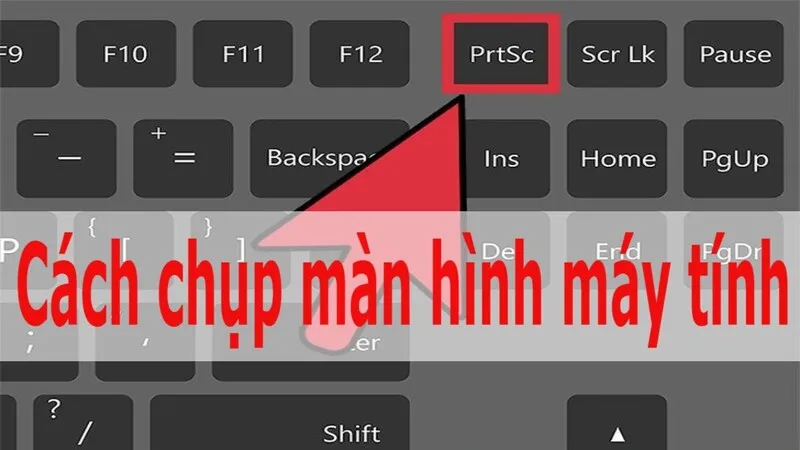
1. Ảnh chụp màn hình là gì?
Ảnh chụp màn hình (Screenshot) là hình ảnh được chụp lại từ màn hình thiết bị của bạn, giúp lưu giữ hoặc chia sẻ nội dung hiển thị. Tính năng này có mặt trên hầu hết các hệ điều hành như: Windows, macOS, Android và iOS. Ngoài việc lưu trữ thông tin, chụp màn hình máy tính còn được dùng để minh họa hướng dẫn, hỗ trợ kỹ thuật, hay tạo nội dung chia sẻ trực tuyến.
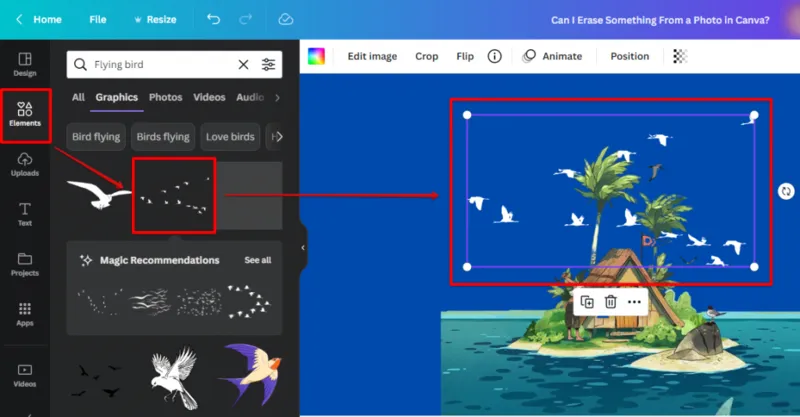
2. Lợi ích của việc chụp màn hình
- Tiết kiệm thời gian: Thay vì ghi chú thủ công, bạn chỉ cần chụp lại toàn bộ thông tin cần thiết.
- Hỗ trợ công việc và học tập: Dễ dàng gửi hình minh họa cho đồng nghiệp hoặc giảng viên.
- Lưu trữ nội dung tạm thời: Hữu ích khi cần ghi lại thông tin nhanh, ví dụ như mã xác thực, lỗi hệ thống, hoặc biểu đồ.
- Tăng tính trực quan trong tài liệu: Ảnh chụp giúp bài hướng dẫn hoặc báo cáo trở nên dễ hiểu hơn.
Bạn có thể quan tâm Ảnh chụp màn hình máy tính lưu ở đâu trên windows?
Gọi ngay hotline để nhận được tư vấn nhanh nhất
3. Cách chụp màn hình trên máy tính Windows
Nếu bạn đang sử dụng máy tính xách tay chạy hệ điều hành Windows 10 hoặc 11, có nhiều phương pháp để thực hiện cách chụp màn hình máy tính. Dưới đây là một số hướng dẫn dành cho bạn:

3.1. Sử dụng phím tắt chụp màn hình
- Windows + Print Screen: Chụp toàn bộ màn hình và lưu tự động vào thư mục Pictures rồi chọn Screenshots.
- Alt + Print Screen: Chụp cửa sổ đang mở và sao chép vào clipboard.
- Windows + Shift + S: Mở công cụ chụp nhanh, cho phép chọn vùng màn hình tùy chỉnh.
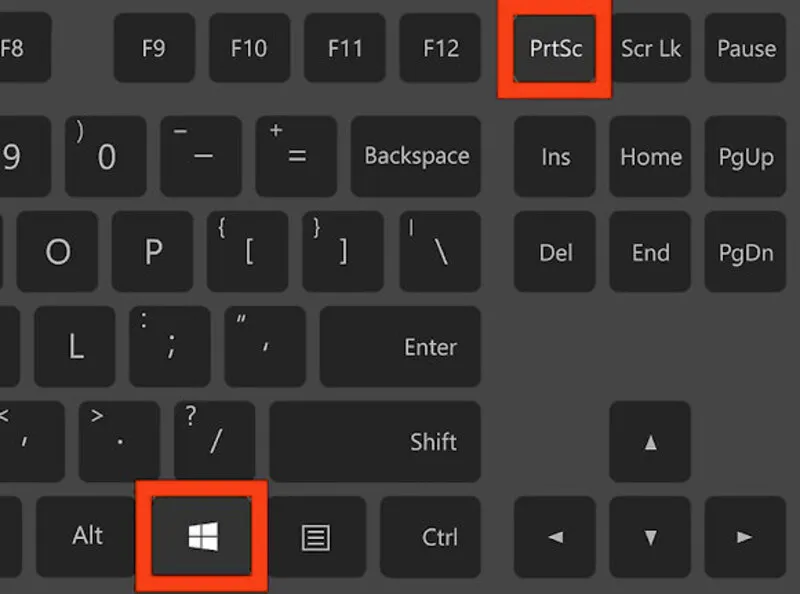
Đối với máy tính xách tay, có thể cần nhấn Fn + Print Screen hoặc Fn + Windows + Print Screen tùy dòng máy.
3.2. Cách chụp màn hình máy tính bằng công cụ Cắt (Snipping Tool)
Công cụ Cắt (hoặc Snip & Sketch trong Windows 10/11) là ứng dụng tích hợp cho phép bạn chụp màn hình tùy chỉnh và chỉnh sửa cơ bản. Chúng giúp người dùng dễ dàng cắt, chỉnh sửa và lưu ảnh chụp màn hình mà không cần phần mềm ngoài.
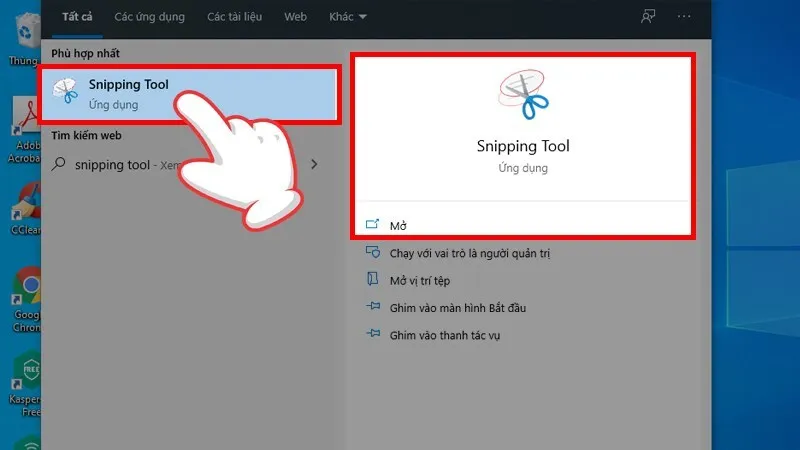
Bước 1: Mở nội dung bạn muốn chụp.
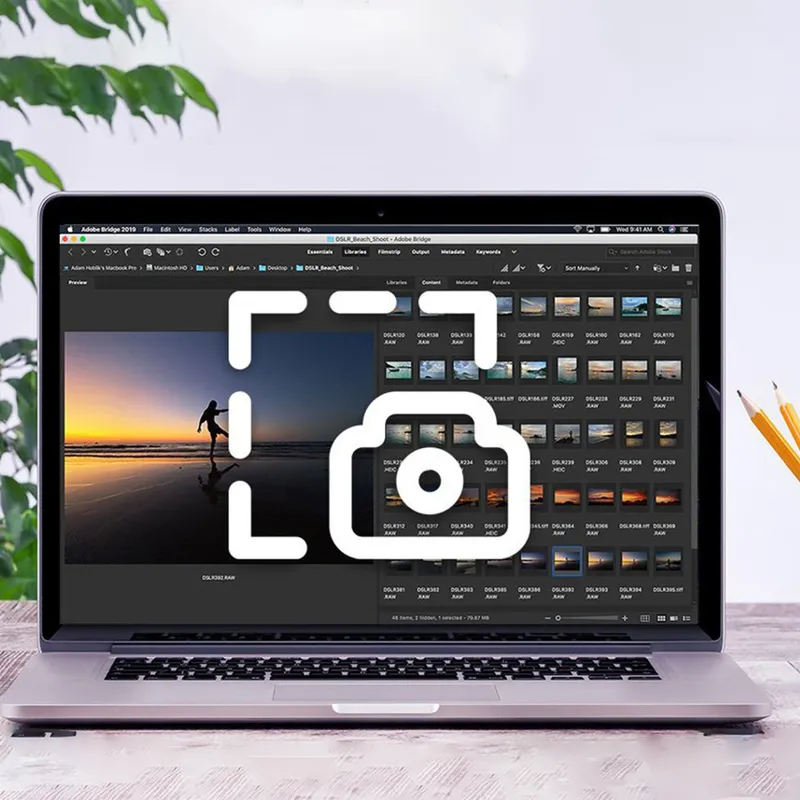
Bước 2: Sau đó hãy nhấn tổ hợp phím Windows + Shift + S để mở nhanh Công cụ Cắt.
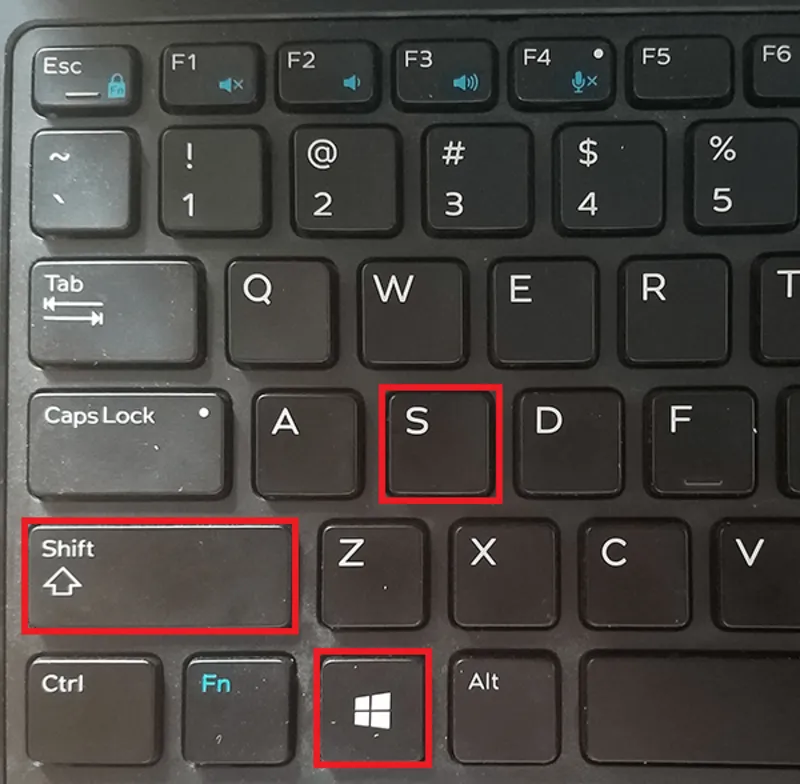
Bước 3: Lúc này màn hình sẽ mờ đi và bạn có thể chọn chế độ chụp (chụp hình chữ nhật, chụp tự do, chụp cửa sổ, hoặc chụp toàn màn hình).
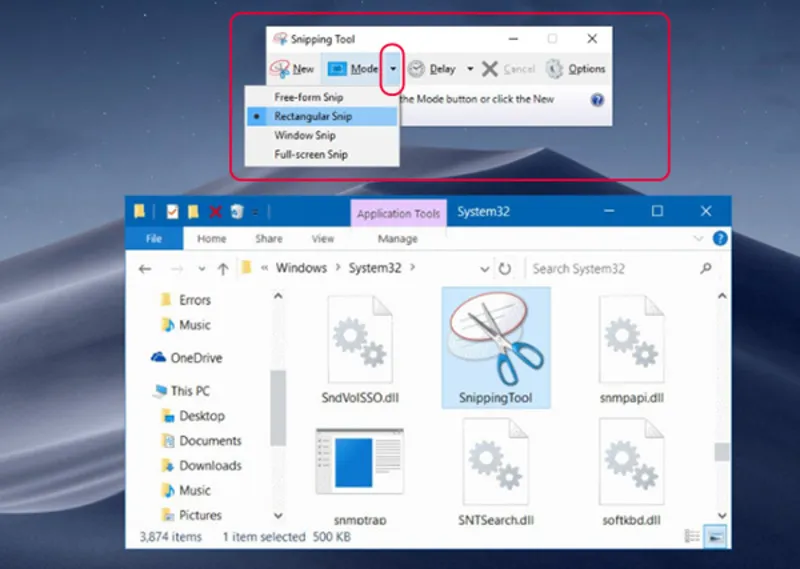
Bước 4: Chọn vùng bạn muốn chụp. Ảnh chụp sẽ được sao chép vào bảng nhớ tạm và một thông báo sẽ hiện ra. Nhấp vào thông báo đó để mở trình chỉnh sửa và lưu tệp.
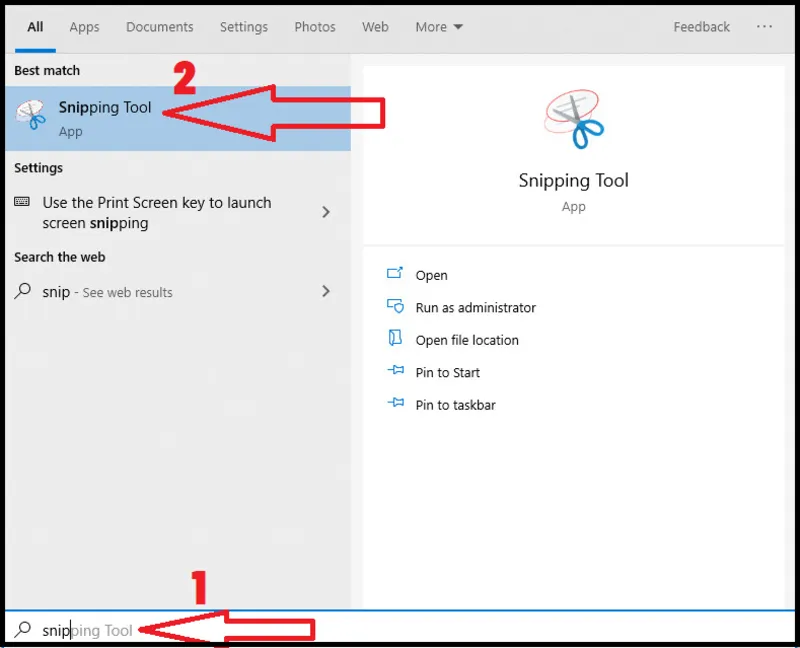
Bước 5: Trong trình chỉnh sửa, nhấp vào Tệp rồi kích đúp chuột vào Lưu dưới dạng và chọn định dạng mong muốn (JPG, PNG, hoặc GIF).
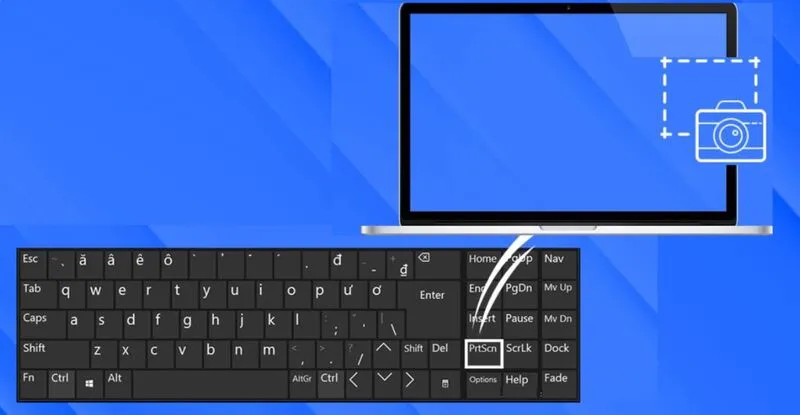
3.3. Sao chép toàn bộ màn hình vào bảng nhớ tạm
Nếu bạn chỉ muốn dán nhanh ảnh vào một ứng dụng khác mà không cần lưu tệp thì cách chụp màn hình máy tính được thực hiện đơn giản như sau:
Bước 1: Đầu tiên các bạn hãy nhấn phím Print Screen (hoặc Fn + Print Screen trên laptop).
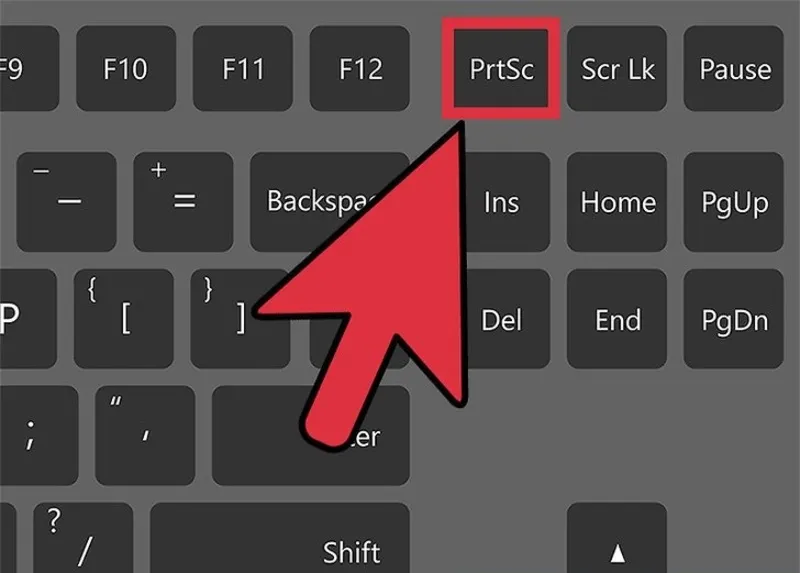
Bước 2: Ảnh chụp sẽ được sao chép vào bảng nhớ tạm (clipboard). Sau đó, bạn có thể mở ứng dụng như Paint, Word, Photoshop và nhấn tổ hợp Ctrl + V để dán ảnh.
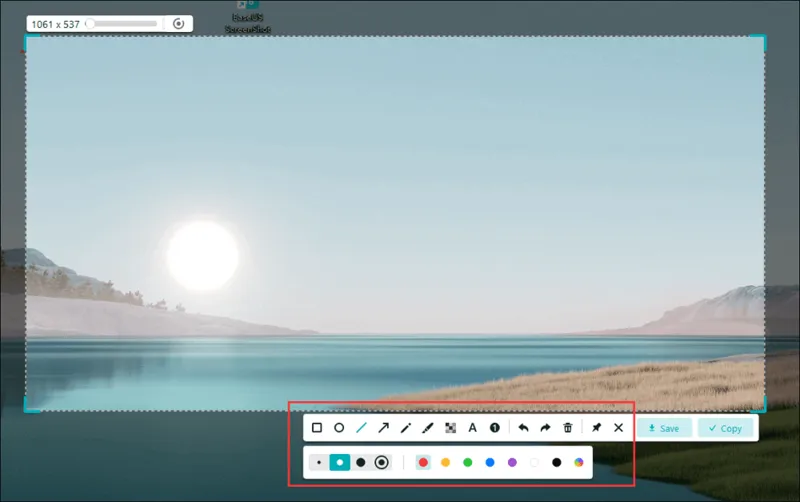
3.4. Cách chụp màn hình một cửa sổ trên Windows hoạt động
Để chỉ chụp cửa sổ ứng dụng đang được bạn sử dụng:
Bước 1: Sử dụng tổ hợp phím Phím Alt + Print Screen là bước đầu tiên người dùng cần làm.
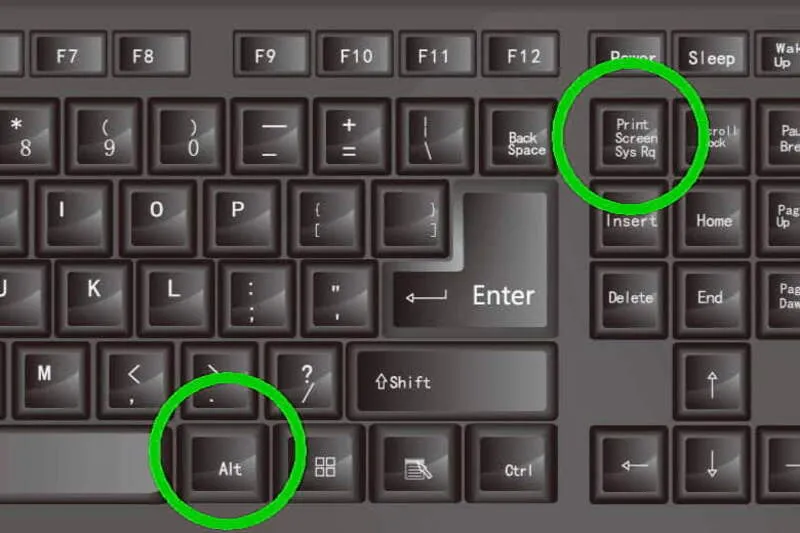
Bước 2: Ảnh chụp cửa sổ sẽ được sao chép vào bảng nhớ tạm, sau đó bạn dán vào ứng dụng khác.
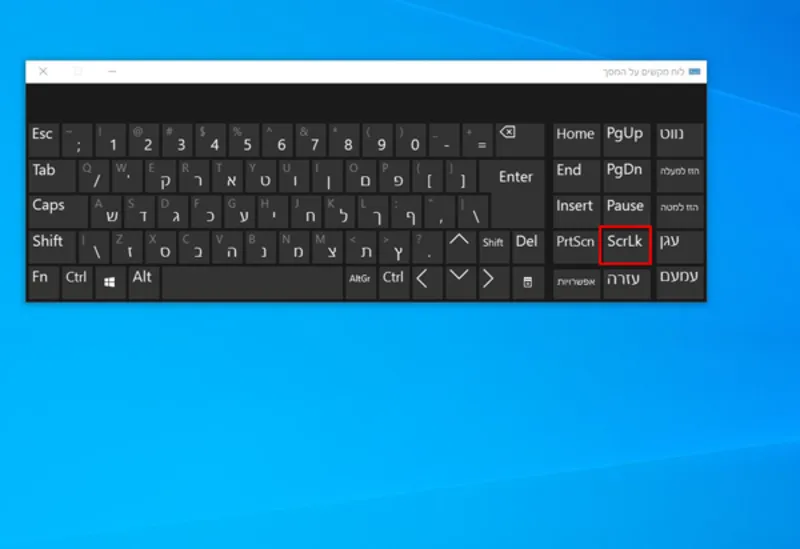
3.5. Cách chụp màn hình Macbook
Đối với người dùng máy Mac, cách chụp màn hình máy tính cũng rất nhanh chóng và tiện lợi bằng các phím tắt tích hợp.
Xem thêm 5 nút tắt chụp màn hình máy tính nhanh nhất, dễ nhất
Gọi ngay hotline để nhận được tư vấn nhanh nhất
- Chụp toàn bộ màn hình: Nhấn tổ hợp phím Shift + Command + 3.
- Chụp một vùng chọn: Nhấn tổ hợp phím Shift + Command + 4. Con trỏ chuột sẽ biến thành hình chữ thập, cho phép bạn kéo và chọn vùng cần chụp.
- Chụp một cửa sổ đang hoạt động: Nhấn tổ hợp phím Shift + Command (⌘) + 4 rồi nhấn phím Spacebar (phím cách). Con trỏ sẽ biến thành biểu tượng máy ảnh, bạn nhấp vào cửa sổ muốn chụp.
Ảnh chụp màn hình sẽ tự động được lưu dưới dạng tệp PNG trên màn hình nền (Desktop) của bạn.
4. Những câu hỏi thường gặp
Hỏi: Ảnh chụp màn hình lưu ở đâu trên máy tính?
Trả lời: Nếu bạn dùng Windows + PrtScn, ảnh sẽ tự động lưu tại thư mục Pictures rồi chọn Screenshots. Với Snip & Sketch, bạn có thể chọn nơi lưu thủ công.
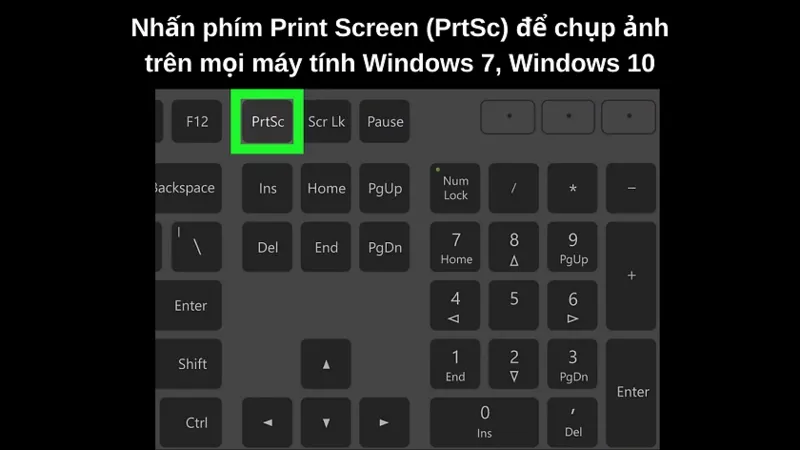
Hỏi: Có thể chụp màn hình cuộn trang không?
Trả lời: Windows không hỗ trợ trực tiếp, nhưng bạn có thể dùng phần mềm PicPick hoặc ShareX để chụp toàn bộ trang web hoặc tài liệu dài.
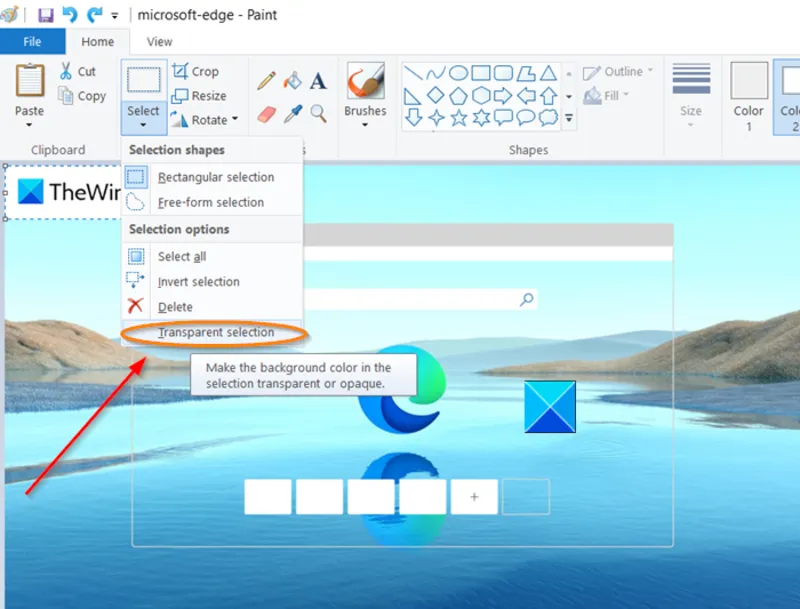
Hỏi: Phím Print Screen (PrtScr) nằm ở đâu trên máy tính xách tay?
Trả lời: Phím Print Screen (có thể được ghi là PrtScn, PrtSc,…) thường nằm ở hàng phím chức năng (phím F) trên bàn phím máy tính xách tay, thường ở góc trên bên phải. Trên nhiều laptop, bạn có thể cần nhấn kèm phím Fn (Function) hoặc Ctrl để kích hoạt chức năng chụp màn hình.
Tham khảo bài viết Cách quay màn hình laptop
Gọi ngay hotline để nhận được tư vấn nhanh nhất
Hỏi: Làm sao để chụp màn hình và chỉnh sửa ngay?
Trả lời: Dùng Windows + Shift + S để mở Snip & Sketch, chụp và thêm ghi chú ngay lập tức.
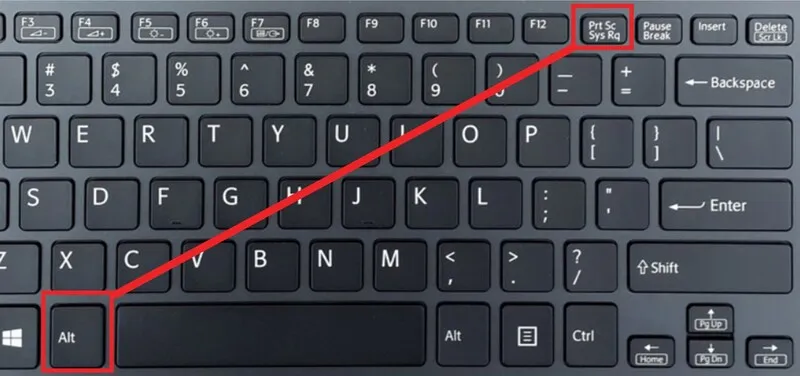
Hỏi: Có thể chụp màn hình bằng điện thoại thay cho máy tính không?
Trả lời: Có thể, nhưng chất lượng ảnh sẽ giảm. Hãy ưu tiên chụp trực tiếp trên máy tính để có hình sắc nét và đúng kích thước.
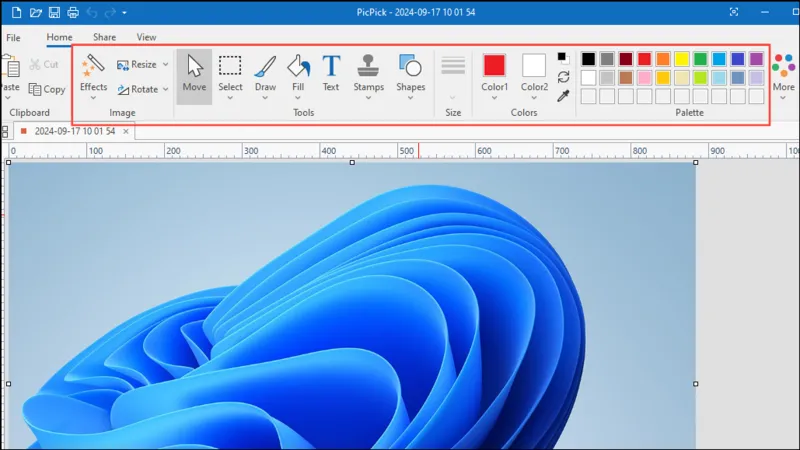
Trên đây là tổng hợp cách chụp màn hình trên máy tính đơn giản và hiệu quả nhất, áp dụng được cho mọi phiên bản Windows. Dù bạn dùng phím tắt, công cụ Snipping Tool, Snip & Sketch hay phần mềm ngoài, chỉ cần vài thao tác là có ngay ảnh chụp rõ nét để chia sẻ hoặc lưu trữ. Đừng quên áp dụng các hướng dẫn mà Linh kiện Minh Khoa đã chia sẻ trong bài viết này nhé!

Nếu bạn muốn MUA/ THAY LINH KIỆN GIÁ SỈ hoặc LẺ hãy liên hệ chúng tôi. Đội ngũ nhân viên của LINH KIỆN MINH KHOA luôn sẵn sàng hỗ trợ quý khách 24/7.
LINH KIỆN MINH KHOA ĐANG Ở ĐÀ NẴNG
- Điện thoại/Zalo Chat: 0911.003.113
- Facebook: www.facebook.com/linhkienminhkhoavn/
- Địa chỉ: 155 Hàm Nghi, Thanh Khê, Đà Nẵng